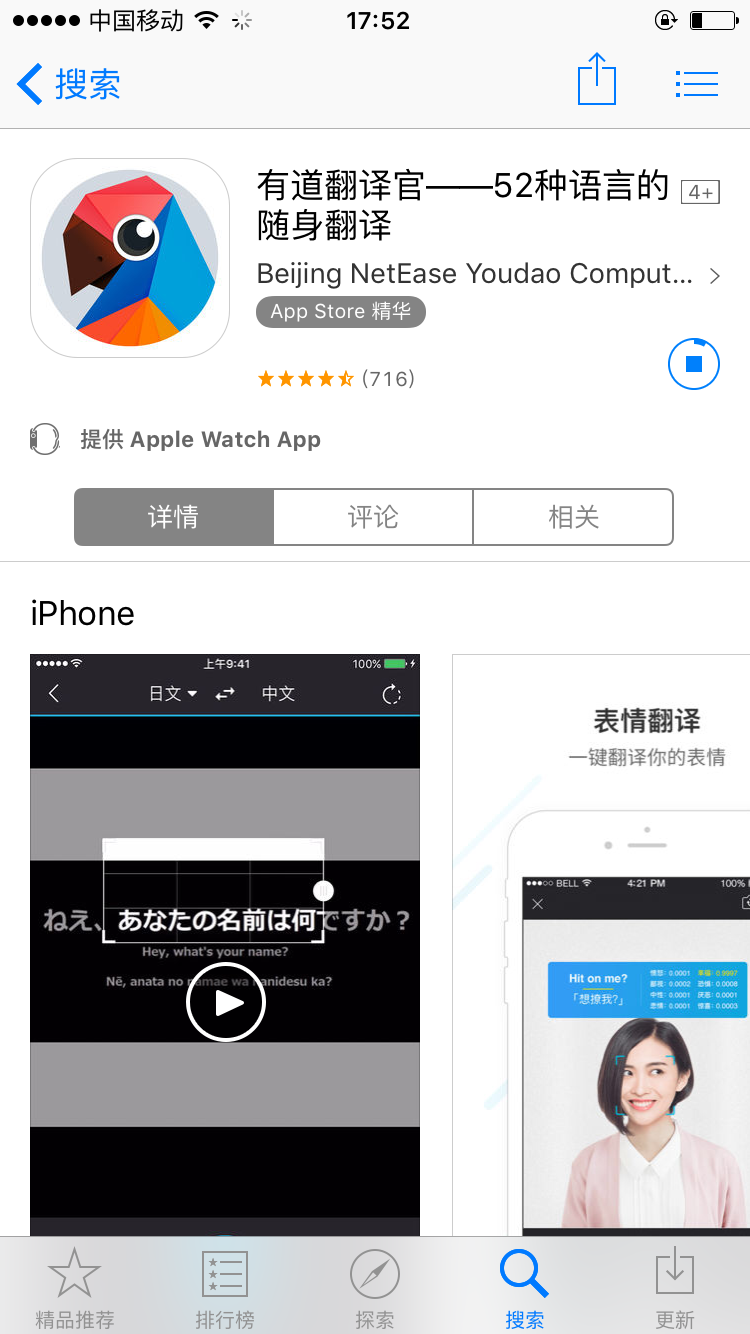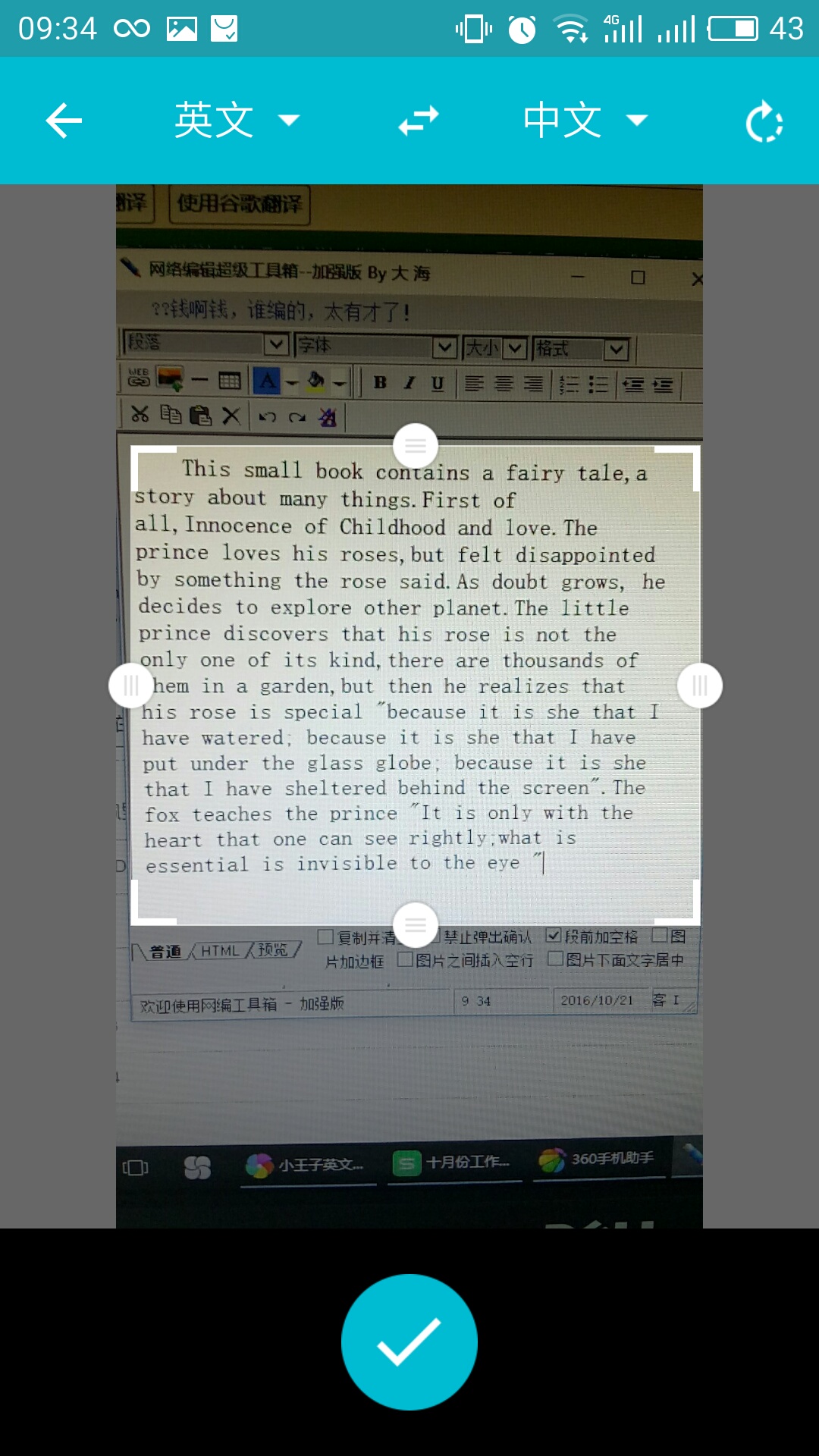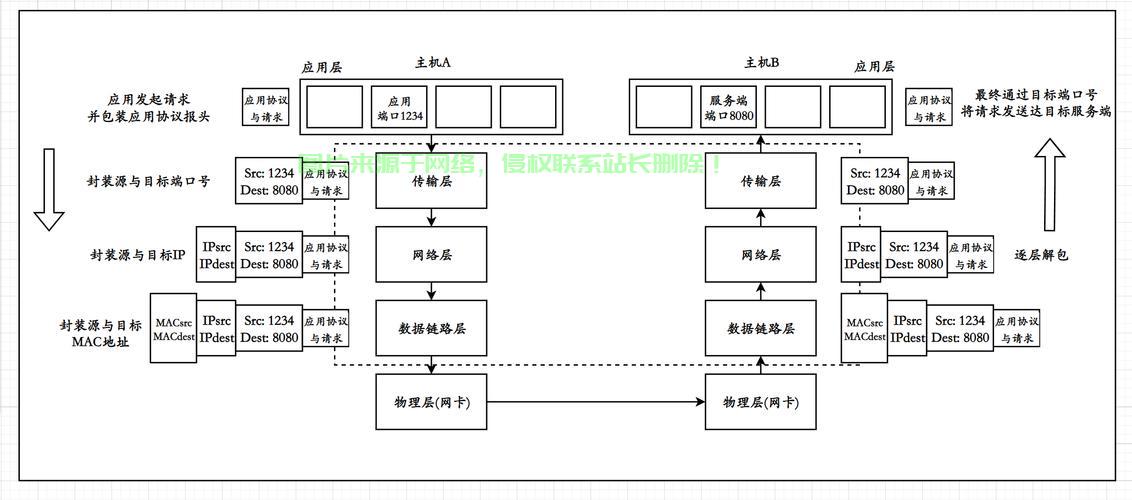打开有道翻译官,点击下方“拍照”按钮,对准文字即可实时翻译。也可拍摄照片或选择相册图片,框选文字后获得精准翻译结果,轻松应对各种场景。
| 什么是拍译功能?为何选择有道翻译官? |
| 如何使用有道翻译官的核心拍译模式? |
| 探索有道翻译官的进阶拍译神技 |
| 如何提升拍译准确率?专业技巧分享 |
| 拍译常见问题与快速解决方法 (FAQ) |
| 拍译功能实用场景展示 |
什么是拍译功能?为何选择有道翻译官?
拍译,或称拍照翻译,是一种利用光学字符识别(OCR)技术和机器翻译技术,将图像中的文字转换并翻译成目标语言的功能。当您遇到不认识的外语路牌、菜单、产品说明书或文献资料时,无需手动输入,只需用手机摄像头对准文字,即可快速获取翻译结果。这项功能极大地提升了沟通和信息获取的效率,是出国旅行、学习工作和日常生活的得力助手。
那么,市面上拍照翻译工具众多,为何有道翻译官能够脱颖而出?这得益于其背后强大的技术支撑。作为网易有道公司旗下的明星产品,有道翻译官搭载了行业领先的自研神经网络翻译(NMT)引擎,结合先进的OCR技术,确保了翻译结果的准确性和流畅性。它不仅支持超过100种语言的互译,还针对不同场景开发了多样化的拍译模式,从简单的单词查询到复杂的文档翻译,都能提供专业、高效的解决方案。
如何使用有道翻译官的核心拍译模式?
有道翻译官的拍译功能设计得非常直观,主要分为两大核心模式:“实景”AR翻译和“拍照”单图翻译。掌握这两种模式,您就能应对90%以上的日常拍译需求。
“实景”AR翻译:即指即译的魔法体验
“实景”翻译,也称为AR(增强现实)翻译,它能将翻译结果实时叠加在原始图像上,实现所见即所得的翻译效果,非常适合快速理解路牌、菜单、海报等短文本信息。
使用步骤如下:
- 打开有道翻译官App,在主界面下方找到并点击“拍照”图标。
- 进入拍摄界面后,确保底部的模式选择栏停留在“实景”。
- 在界面上方选择源语言和目标语言(通常App会自动识别源语言)。
- 将手机摄像头对准您想要翻译的文字,如餐厅菜单或街道指示牌。稍作稳定,屏幕上的外文就会被“替换”成您选择的目标语言,无需任何额外点击。
这种模式的优势在于其即时性和便捷性。您无需拍照保存,只需移动手机镜头,即可连续翻译视野内的不同内容,体验如同科幻电影般的翻译魔力。
“拍照”单图翻译:精准识别与深度编辑
当您需要翻译的内容较长,或者希望获得更精确、可编辑的翻译结果时,“拍照”单图翻译是更好的选择。它通过拍摄一张静态照片或从相册导入图片来进行识别和翻译。
操作流程非常简单:
- 在拍译界面,将模式从“实景”切换到“拍照”。
- 点击屏幕下方的圆形快门按钮,拍摄一张清晰的文字照片。或者,您也可以点击左下角的相册图标,选择手机中已有的图片。
- 拍摄或选择图片后,App会自动识别图中的所有文字块。您可以用手指涂抹或框选需要翻译的特定区域。如果需要翻译全文,可以直接点击下方的“翻译”按钮。
- 翻译结果会以双语对照的形式呈现,您可以方便地进行复制、分享或校对。
此模式特别适用于翻译书籍段落、产品说明、信件等信息量较大的内容。由于是静态分析,其识别精度通常高于“实景”模式,并且支持对识别结果进行后期编辑,确保了翻译的准确无误。
探索有道翻译官的进阶拍译神技
除了基础的拍译模式,有道翻译官还内置了多种针对特定场景优化的进阶功能,让您的翻译体验更上一层楼。
“文档”翻译:一键扫描,保留原格式
处理多页的PDF、Word文档或纸质文件时,“文档”翻译功能堪称神器。它不仅能翻译内容,还能最大程度地保留原始排版,生成一份可直接使用的翻译版文档。
操作方法:在拍译界面顶部,找到并切换到“文档”模式。您可以连续拍摄多张照片,App会自动将其合成为一个文档。拍摄完成后,选择目标语言,系统会进行云端处理,稍等片刻即可导出一份格式几乎不变的翻译文档。这对于处理合同、论文、报告等正式文件极为高效。
“点菜”模式:轻松搞定海外菜单
出国旅游时面对天书般的菜单不知所措?有道翻译官的“点菜”模式专为此场景设计。它采用优化的AR翻译技术,对菜单上的菜品名称进行了特别优化,不仅能给出翻译,还会智能地配上菜品图片(如果数据库中有匹配),让您点菜时一目了然,告别盲点的尴尬。
“多语言”识别:一张图搞定多种语言
当一张图片中同时包含多种语言时(例如,一个包含英文、日文和法文的产品包装),普通翻译工具可能需要您切换多次语言才能完成翻译。有道翻译官的“多语言”识别功能可以智能检测一张图中的所有语种,并一次性给出对应翻译,省去了反复切换的繁琐步骤,处理跨国产品说明书或国际展会信息时尤为方便。
如何提升拍译准确率?专业技巧分享
尽管有道翻译官的OCR和翻译技术已经非常强大,但遵循一些简单的技巧可以让您获得更佳的翻译效果。
- 确保光线充足且均匀: 避免在过暗或光线直射导致反光的条件下拍摄。充足、柔和的光线是清晰成像的第一步。
- 保持设备稳定,避免抖动: 拍摄瞬间的任何抖动都可能导致图像模糊,影响OCR的识别率。尽量保持双手稳定,或者将手机靠在固定物体上。
- 调整拍摄角度,避免倾斜: 尽量让手机镜头与文字平面保持平行。过于倾斜的角度会导致文字变形,增加识别难度。
- 保证文字清晰完整: 确保画面中的文字没有被遮挡,并且足够清晰。对于印刷质量差或手写字体,识别难度会相应增加。
- 手动校对源语言: 在“拍照”模式下,如果App自动识别的文字有误(例如,将’l’识别为’1’),您可以在翻译前点击文本框进行手动修改,以确保翻译的准确性。
拍译常见问题与快速解决方法 (FAQ)
问:为什么“实景”翻译结果一直在跳动或不准确?
答:这通常是由于手部抖动或拍摄对象距离过远导致的。请尝试靠近文字,并保持手机稳定。对于长段落,建议切换到更稳定的“拍照”模式进行翻译。
问:为什么有些文字无法被识别?
答:无法识别的原因可能包括:字体过于艺术化或潦草、文字背景过于复杂、图像模糊、或文字排列不规则。请尝试在更清晰的背景下、以更正的角度重新拍摄。
问:翻译结果不通顺或有误怎么办?
答:机器翻译虽然强大,但仍有其局限性。有道翻译官的神经网络翻译技术已处于世界领先水平,但对于复杂的长句或包含专业术语、俚语的内容,仍可能出现偏差。此时,您可以利用“拍照”模式提供的双语对照结果,结合上下文进行理解和校对。
问:拍译功能支持离线使用吗?
答:有道翻译官提供了离线翻译包。您可以在有网络的环境下提前下载所需语言的离线包,之后即使没有网络连接,也能使用拍译功能进行基础翻译。这对于出国旅行、网络信号不佳的地区非常实用。
拍译功能实用场景展示
了解了如何使用后,让我们看看有道翻译官的拍译功能在哪些真实场景中能大显身手:
| 场景类别 | 具体应用 | 推荐模式 |
|---|---|---|
| 海外旅行 | 翻译机场指示牌、地铁线路图、餐厅菜单、景点介绍 | 实景、点菜 |
| 学习研究 | 翻译外文书籍、学术论文、课堂PPT、文献资料 | 拍照、文档 |
| 工作商务 | 翻译产品说明书、外文合同、商务邮件截图、名片 | 文档、拍照 |
| 日常生活 | 翻译进口商品标签、化妆品成分表、药品说明 | 拍照、实景 |
无论是身处异国他乡,还是在学术研究中披荆斩棘,有道翻译官强大的拍译功能都能成为您跨越语言障碍的可靠伙伴。作为一款致力于“让学习和探索更轻松”的智能工具,有道翻译官将继续通过技术创新,为您带来更精准、更便捷的翻译体验。